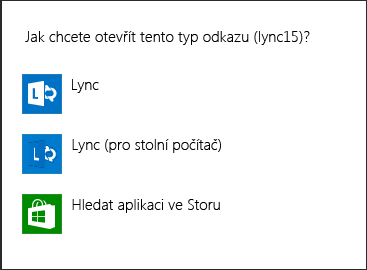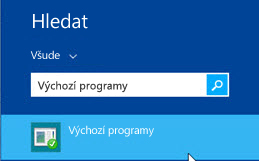Pokud máte na počítači nainstalovaný Lync 2013 pro stolní počítač i aplikaci LyncMicrosoft Store, můžete jeden z nich nastavit jako výchozí program pro schůzky. Při prvním výběru odkazu Připojit se Lync schůzky pro připojení ke schůzce se zobrazí okno Výchozí klient schůzky .
Vyberte buďLync (Desktop) nebo Lync (což znamená LyncMicrosoft Store aplikaci) a pak vyberte OK. Při příštím připojení ke schůzce Lync se automaticky použije vybraný klient schůzky.
Pokud si to později rozmyslíte, můžete výchozího klienta pro schůzky snadno změnit. Uděláte to takto:
-
Potáhněte prstem z pravého okraje obrazovky Start ve Windows a vyberte Hledat.
-
Do vyhledávacího pole zadejte „výchozí programy“.
-
Ve výsledcích vyhledávání vyberte Výchozí programy.
-
Vyberte Nastavit výchozí programy a v seznamu Programy vyberte aplikaci, kterou chcete použít pro schůzky – buďLync (plocha), nebo Lync (což znamená LyncMicrosoft Store aplikaci).
-
Vyberte Nastavit tento program jako výchozí a klikněte na OK.
Důležité informace: I když nastavíte Lync 2013 pro stolní počítač jako výchozího klienta pro schůzky, tlačítko Připojit se ke schůzce Lync na domovské obrazovce aplikace LyncMicrosoft Store a tlačítko Připojit se na obrazovce Schůzky vás vždy připojí ke schůzce pomocí aplikace LyncMicrosoft Store.